Nits é uma medida de brilho ou maiscom precisão, de luminosidade. Sua tela, seja interna ou externa, gera um certo número de lêndeas e essa medida faz parte de suas especificações básicas. O valor das lêndeas de um monitor geralmente é mencionado em sua caixa ou no site do fabricante. Você pode usar o hardware dedicado para medi-lo também. Para medir o valor das lêndeas usando apenas uma solução de software, você pode usar um aplicativo chamado DisplayHDR Text.
Escusado será dizer que este aplicativo darávocê um valor aproximado de lêndeas. Se você deseja um valor absolutamente preciso, precisará usar o fotômetro ou pode procurar informações sobre sua tela on-line.
Medir o valor das lêndeas
Faça o download do DisplayHDR Text da Microsoft Store. Este aplicativo executa uma série de testes para verificar se sua tela pode exibir conteúdo HDR ou não. Para fazer isso, ele executará um teste de lêndeas em 400, 600 e 1000 lêndeas. Isso é feito independentemente da sua tela suportar ou não.
Você não precisa executar nenhum dos testes. Tudo que você precisa fazer é tocar na tecla Page Down duas vezes quando vir a tela a seguir.

Você verá o seguinte resumo. o Luminância máxima de pico fornece o valor das lêndeas para sua tela. Isso não será preciso, mas a diferença não será superior a 50 lêndeas. A tela em que testei este aplicativo produz 250 nits por fabricante, portanto, a diferença não é superior a 20 nits no meu caso.
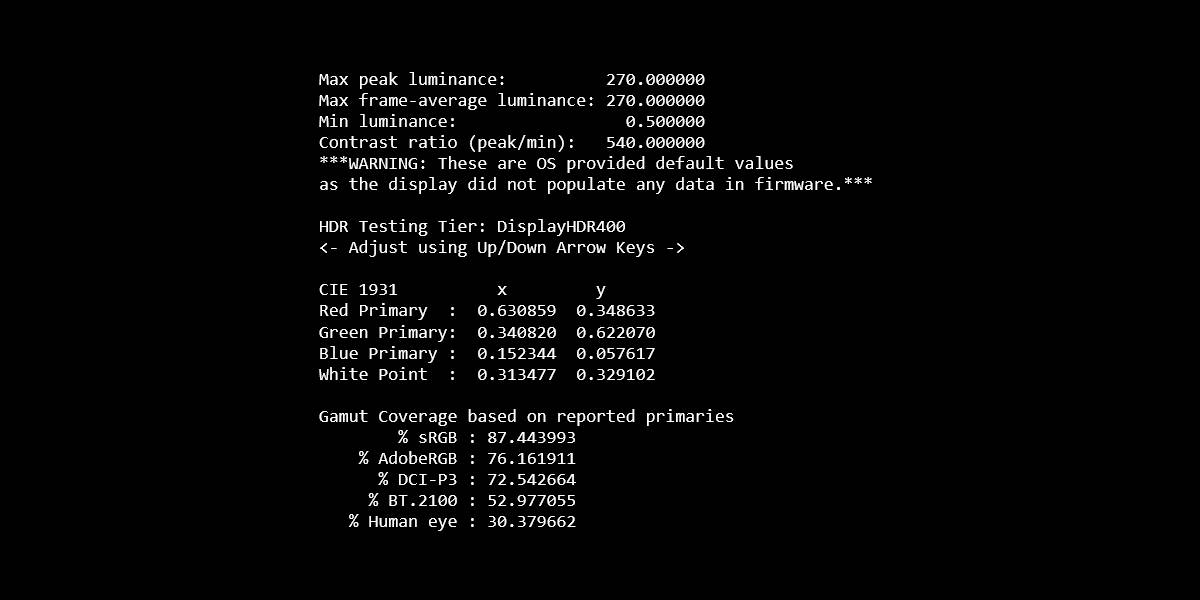
Se você quiser, você pode executar uma das luminânciastestes e isso também exibirá o valor nits suportado pela tela, embora também possa executá-los para valores nit mais baixos. Execute os testes para ver o valor máximo pelo qual o aplicativo executa o teste de luminância.
Esta informação é necessária se você quiser verificarse sua tela pode ou não exibir conteúdo HDR no Windows 10. Claro, esse não é o único requisito para exibir HDR, mas é o componente maior. Se sua tela tiver nits baixos, você não poderá aumentá-la com o software. Você precisará comprar um novo monitor compatível com HDR.
Para uma configuração de várias telas, mova o aplicativo para otela que você deseja testar. Melhor ainda, defina a tela como sua tela principal e inicie o aplicativo diretamente nessa tela. Certifique-se de ativar o HDR no aplicativo de configurações quando solicitado antes de iniciar qualquer um dos testes.












Comentários